Comment sauvegarder GRATUITEMENT iTunes Music [Guide complet 2025]
Nous savons tous qu'Apple a beaucoup de problèmes, dont la perte de données. Par conséquent, c'est une bonne idée d'enregistrer des copies de vos fichiers sur un autre lecteur de stockage. Cependant, il y a eu des questions quant à savoir s'il est possible d'apprendre comment sauvegarder de la musique iTunes.
Après tout, Apple met en œuvre de nombreuses réglementations pour leur musique. D'une part, vous ne pouvez pas enregistrer une copie de vos fichiers iTunes car ils sont protégés par FairPlay DRM. Cependant, nous allons changer tout cela dans ce guide.
Cet article expliquera comment sauvegarder de la musique iTunes sur iCloud et discutera des avantages d'une sauvegarde. Commençons par répondre à certaines de vos questions.
Contenu de l'article Partie 1. Pourquoi devons-nous sauvegarder la musique iTunes ?Partie 2. Comment puis-je sauvegarder iTunes sur mon ordinateur ??Partie 3. Le meilleur logiciel pour sauvegarder la musique iTunes Partie 4. Résumé
Partie 1. Pourquoi devons-nous sauvegarder la musique iTunes ?
Avoir une sauvegarde vous donne la tranquillité d'esprit que vous ne perdrez pas vos fichiers. De plus, il y a aussi d'autres avantages à avoir une sauvegarde, et il y a des inconvénients à ne pas avoir de sauvegarde. Passons aux avantages.
Accessibilité
Tout d'abord et pour la plupart, la sauvegarde de votre musique iTunes stockera efficacement toutes ces chansons au même endroit. Par conséquent, chaque fois que vous ressentez le besoin d'accéder à vos fichiers, vous n'avez pas à le rechercher à partir de votre ordinateur. Vous pouvez simplement l'extraire de la sauvegarde que vous avez créée. De plus, si vous créiez la sauvegarde sur le cloud, ce serait beaucoup plus simple.
Protection
Plusieurs facteurs peuvent entraîner la destruction de votre disque dur. Cela inclut les pannes de courant, les logiciels malveillants, les virus et autres. En créant une sauvegarde de vos fichiers, vous protégez techniquement ces fichiers contre l'extinction en raison de tels problèmes. C'est d'autant plus vrai de nos jours que les virus sont de plus en plus avancés.
Récupération après défaillance du système d'exploitation
Si vous ne le saviez pas, la plupart des dommages informatiques sont causés par une défaillance du système d'exploitation. Vous pouvez peut-être le retarder, mais la défaillance du système d'exploitation ne peut pas être complètement évitée. C'est pourquoi vous pourriez aussi bien créer un plan pour protéger votre musique iTunes contre cette situation.
Les causes des pannes informatiques varient et elles sont nombreuses. Cela prouve simplement mon point que découvrir comment sauvegarder la musique iTunes est une bonne idée à long terme, sans parler des limitations d'iTunes.
FairPlay DRM
Comme vous le savez peut-être déjà, iTunes a beaucoup de restrictions. L'une de ces restrictions est le FairPlay DRM qui empêche les utilisateurs de transférer leur musique vers d'autres appareils. Ainsi, si vous disposez d'une sauvegarde de votre bibliothèque iTunes, vous pouvez transférer la bibliothèque iTunes vers un autre ordinateur ou appareil. Cela dit, découvrons comment sauvegarder iTunes Music sur votre PC Windows 10.

Partie 2. Comment puis-je sauvegarder iTunes sur mon ordinateur ??
Il n'y a qu'un seul moyen officiel de sauvegarder la musique iTunes sur PC. Bien que je discuterai de l'alternative plus tard, c'est la vérité. Par conséquent, nous aborderons ici les trois étapes de la sauvegarde de la musique iTunes plutôt que plusieurs méthodes. Alors sans plus tarder, commençons par la toute première étape.
Comment sauvegarder la musique iTunes ?
- Consolidez votre bibliothèque iTunes
- Trouvez le dossier iTunes Media
- Sauvegarder iTunes sur le disque dur externe
Étape 1. Consolidez votre bibliothèque iTunes
La première étape de la sauvegarde de la musique iTunes sur PC consiste à consolider la bibliothèque iTunes. Alors, à quoi sert la consolidation de la bibliothèque ?
En pratique, il s'assure que tous les fichiers liés à iTunes seront envoyés dans un seul dossier. Cela inclut les podcasts, la musique, les films, etc. Étant donné que les fichiers iTunes se retrouvent souvent dans d'autres dossiers, c'est un bon début si vous souhaitez inclure toute la musique iTunes. Voici comment cela fonctionne:
- Démarrez le programme iTunes sur votre ordinateur.
- En haut de la fenêtre, vous verrez la barre de menu avec plusieurs options. Sélectionnez Fichier > Bibliothèque et cliquez sur Organiser la bibliothèque.
- La fenêtre Organiser la bibliothèque apparaîtra sur votre écran. Vous devez maintenant cocher la case Consolider les fichiers.
- Cliquez sur le bouton OK dans le coin inférieur droit de la fenêtre contextuelle.
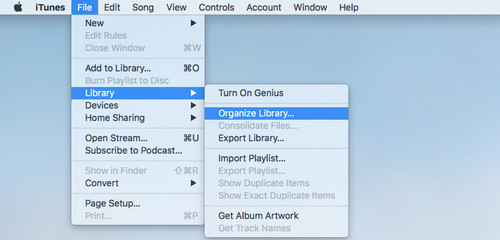
Maintenant, tout ce que vous avez à faire est d'attendre qu'iTunes détecte automatiquement tous les fichiers en dehors du dossier iTunes et les copie dans le dossier iTunes Media. Oui, il copie le fichier au lieu de le déplacer, vous pouvez donc tout aussi bien supprimer les anciens fichiers à l'extérieur si vous souhaitez économiser de l'espace de stockage.
Étape 2. Trouvez le dossier iTunes Media
Maintenant que tous les fichiers se trouvent dans le dossier iTunes Media, vous devriez évidemment rechercher ce dossier car nous allons en créer une sauvegarde.
Normalement, le dossier iTunes Media se trouve dans le dossier iTunes. Celui-ci est accessible en allant dans le menu Utilisateur. De là, sélectionnez Musique > iTunes puis cliquez sur iTunes Media. Cependant, il y a des cas où il est situé dans d'autres endroits. C'est pourquoi connaître l'emplacement ou le chemin exact du dossier ; vous devez suivre ces étapes :
- Ouvrez le programme iTunes.
- Dans la barre de menu supérieure, sélectionnez Modifier et cliquez sur Préférences.
- Allez dans l'onglet Avancé.
- Vous verrez une boîte dans cet onglet avec une légende en haut indiquant « emplacement du dossier iTunes Media ». Évidemment, c'est là que se trouve le dossier iTunes Media.
- Fermez la fenêtre contextuelle iTunes.
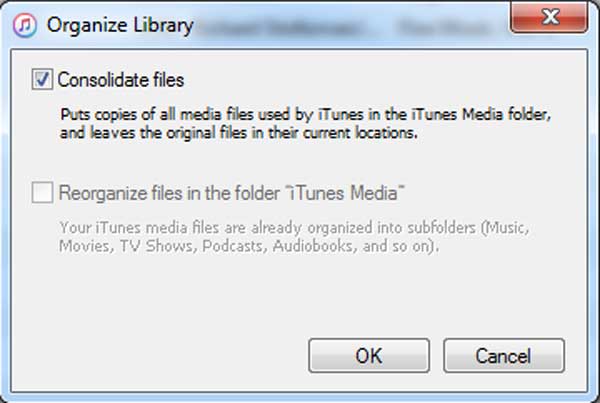
Certains utilisateurs rencontrent des problèmes pour rechercher leur dossier iTunes Media même après avoir suivi ces étapes. Cela peut être dû au fait que vous n'utilisez pas l'utilisateur Administrateur de votre ordinateur. Ainsi, je suggère de vous déconnecter et de vous reconnecter, mais cette fois, utilisez les privilèges d'administrateur.
Étape 3. Sauvegardez iTunes sur le disque dur externe
Maintenant que vous êtes en possession de l'emplacement du dossier iTunes Media, il est temps d'apprendre la dernière étape sur la façon de sauvegarder iTunes Music. Passons aux étapes :
- Quittez le programme iTunes.
- Accédez au dossier iTunes Media. Cela devrait être assez facile si vous avez suivi attentivement la deuxième étape.
- Une fois que vous avez localisé le dossier, faites un clic droit sur le dossier et sélectionnez Copier.
- Connectez maintenant le lecteur de stockage sur lequel vous souhaitez stocker la sauvegarde sur votre ordinateur.
- Une fois connecté, ouvrez le lecteur de stockage et faites un clic droit sur n'importe quel espace vide.
- Sélectionnez Coller cette fois.
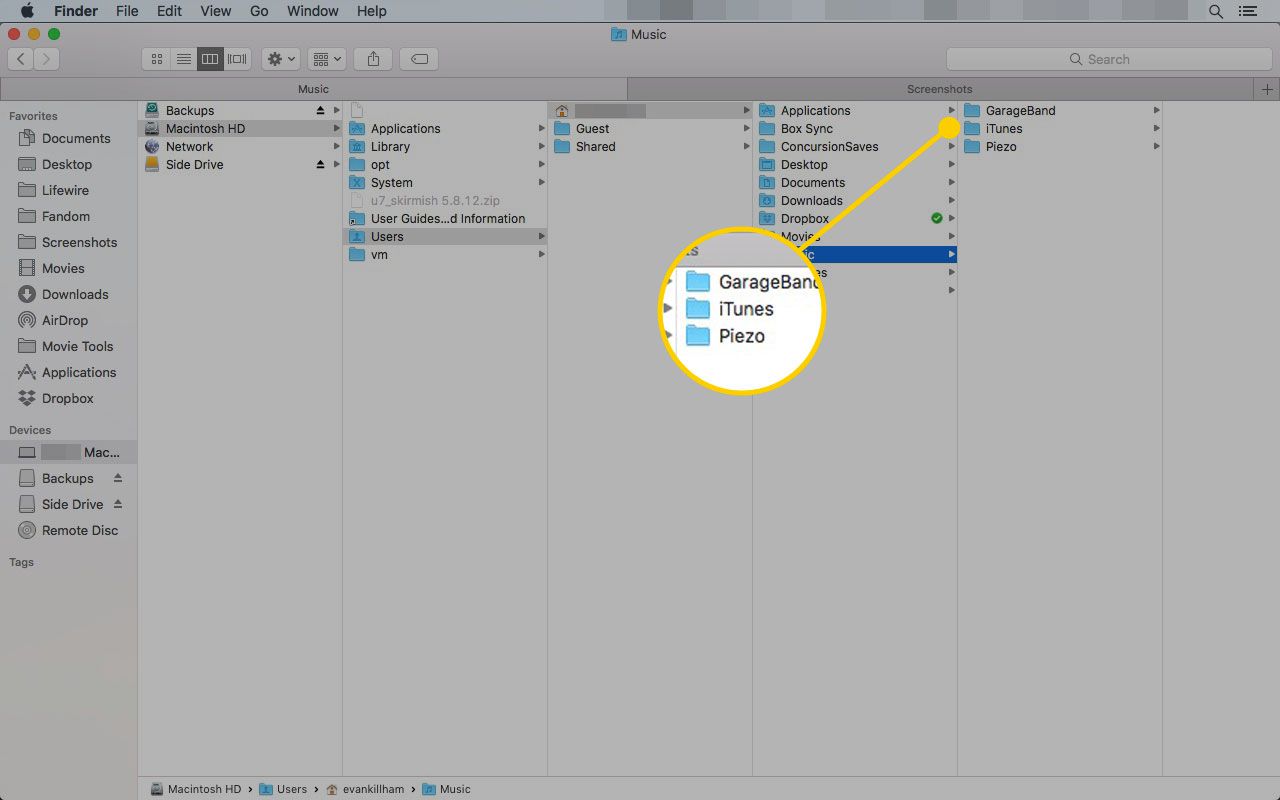
Cela créera une copie de l'ensemble de votre dossier multimédia iTunes dans ledit lecteur de stockage. N'oubliez pas que cela inclut d'autres fichiers tels que des films, des vidéos et d'autres fichiers pouvant être considérés comme des « médias » via l'algorithme d'iTunes.
Partie 3. Le meilleur logiciel pour sauvegarder la musique iTunes
Même s'il est vrai que vous pouvez créer une sauvegarde de votre dossier multimédia iTunes, cela ne fonctionne pas toujours, en particulier sur les anciens fichiers. En effet, les fichiers créés avant 2009 sont protégés par DRM, ce qui les rend pratiquement inaccessibles en dehors d'iTunes. Pour cela, vous avez besoin d'un outil.
TuneSolo Apple Music Converter est un outil spécial avec la possibilité de créer une copie complète de vos fichiers à un rythme très rapide. Peu importe le type de fichier, tant qu'il se trouve sur iTunes. Avec cet outil, vous pouvez facilement sauvegarder votre bibliothèque iTunes.
Voici les principales fonctionnalités de ce logiciel :
- Suppression de DRM. La caractéristique la plus importante de ce logiciel est la suppression des DRM, du moins dans votre situation. Comme vous ne pouvez pas copier vos fichiers car ils ont des DRM, il vous suffit de supprimer leur protection DRM en utilisant ce logiciel, aussi simple que ça
- Écoute hors ligne. Une autre caractéristique notable de ce logiciel est sa capacité à prendre en charge l'écoute hors ligne. Une fois la musique téléchargée, vous pouvez écoutez-les sans internet. Ceci est accessible sur les consoles PSP et Xbox, les appareils iOS et Android, et plus encore
- Conversion plus rapide. Vous pouvez également aimer l'idée d'un taux de conversion rapide. Particulièrement, TuneSolo a une vitesse de conversion jusqu'à 16 fois supérieure au taux normal des convertisseurs courants. De plus, vous pouvez télécharger plusieurs fichiers en même temps
- Formats pris en charge. TuneSolo est également connu sous le nom de logiciel flexible car il prend en charge plusieurs formats, notamment AIFF, AAX, MP3, MP4, WAV, M4V, etc.

Maintenant que vous êtes au courant de ces choses, c'est le moment idéal pour apprendre à sauvegarder de la musique iTunes sur un disque dur externe à l'aide de ce merveilleux logiciel :
Étape 1. Choisissez iTunes Music
Tout d'abord, ce que vous devez faire est de vous assurer qu'iTunes est installé sur l'ordinateur. Une fois que vous avez confirmé cela, vous pouvez continuer en ouvrant le convertisseur. La première chose que vous remarquerez est une longue liste. Dans cette liste, vous devez sélectionner la musique iTunes que vous souhaitez inclure dans la sauvegarde.

Étape 2. Ajuster les paramètres
La prochaine chose que vous devez faire est d'aller au bas du logiciel où vous verrez les paramètres de sortie. À partir de cette section, vous pouvez modifier le format, la qualité et d'autres éléments concernant la sortie.

Étape 3. Télécharger/convertir de la musique iTunes
Enfin, vous devez cliquer sur le bouton Convertir. Ce faisant, vous signalerez le début du processus de conversion et de téléchargement. Il ne vous reste plus qu'à attendre que le processus soit terminé.
Astuce: Veuillez vous assurer que Apple Music / iTunes est fermé avant d'ouvrir Apple Music Converter. Et pendant la conversion de la chanson, n'effectuez aucune opération sur Apple Music / iTunes.

Partie 4. Résumé
La création d'une sauvegarde de votre musique iTunes est une étape essentielle pour garantir que vous ne perdrez pas vos fichiers. Cependant, Apple nous a rendu la tâche plus difficile en intégrant une protection DRM sur tous leurs fichiers. Heureusement, il existe des moyens de contourner une telle politique.
De plus, maintenant que vous connaissez les avantages d'avoir une sauvegarde, vous devriez ressentir le besoin de toujours créer des sauvegardes de vos fichiers. Espérons que cet article vous a aidé autant qu'il a aidé les autres.